Chromebook을 별도의 화면이나 TV에 연결하는 방법

Chrome OS는 사용자가 Chromebook을 별도의 화면이나 TV에 연결할 수 있는 다양한 방법을 지원합니다.
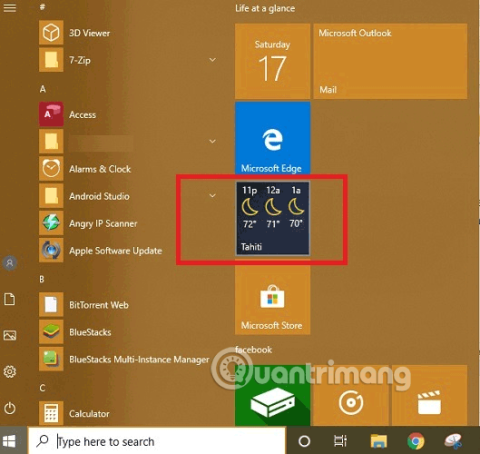
날씨를 확인하는 가장 빠른 방법은 Google에서 검색하는 것입니다. 빠른 검색을 통해 전 세계 어디에서나 온도, 강수량, 습도에 대한 시간별 요약을 얻을 수 있습니다. 하지만 Windows 10을 사용하는 경우 아래 앱 중 하나를 사용하면 Google보다 더 자세한 정보를 제공하므로 데스크톱에서 날씨를 확인할 수 있습니다.
1. Windows 10 기본 날씨 애플리케이션
Windows 10의 기본 날씨 앱은 운영 체제와 함께 제공되며 각 버전마다 업데이트됩니다. 시작 메뉴에서 직접 액세스할 수 있습니다.
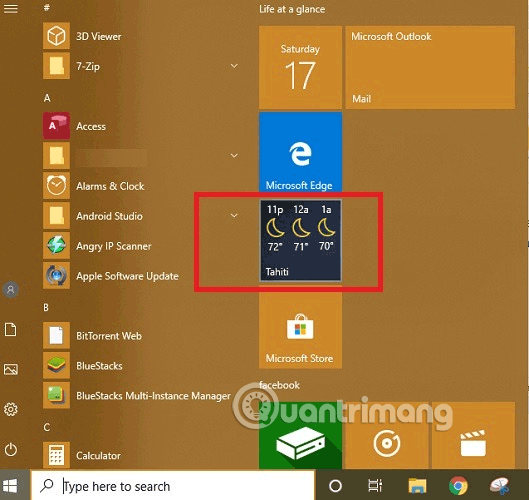
검색 메뉴에 위치를 입력하면 온도, 풍속, 가시거리, 기압, 습도 등 수많은 날씨 관련 정보를 얻을 수 있습니다.
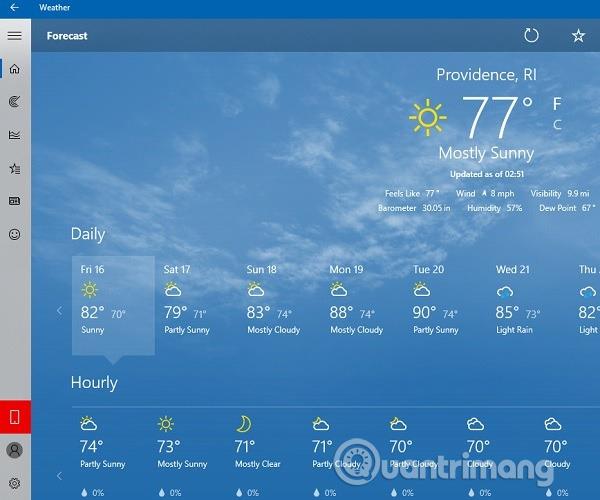
자세한 요약은 시간별 업데이트, 강수량 추세, 뇌우 예측, 자외선 지수, 월출 및 월몰 시간, 달의 위상에 이르기까지 다양합니다.
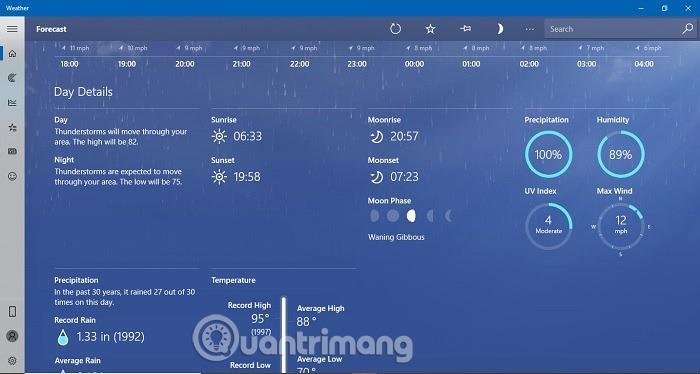
위성 보고서, 레이더 일기 예보, 구름 덮음 등을 통해 상황이 더욱 좋아집니다.
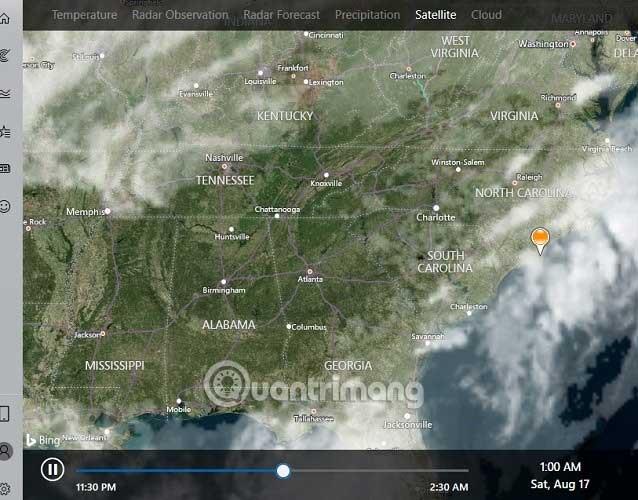
과거의 날씨 패턴, 눈이 내리는 날, 강수량 추세 등이 이 앱의 다른 기능 중 하나입니다.
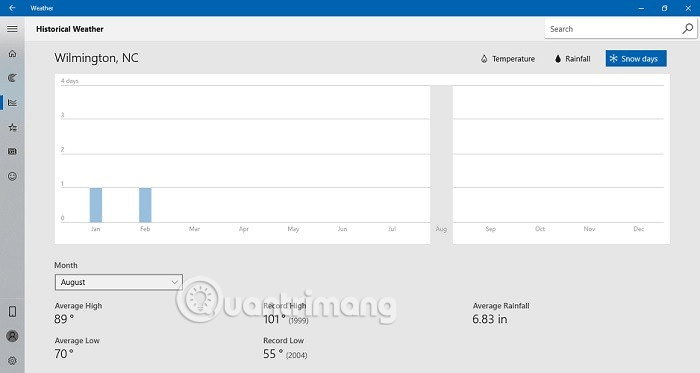
Microsoft에 내장된 날씨 앱은 완전히 무료로 사용할 수 있으므로 적극 권장되며 회사 최고의 데스크톱 도구 중 하나이기도 합니다.
2. 웨더버그
Windows 앱의 뒤를 잇는 WeatherBug는 세부 사항에 대한 절대적인 관심으로 높은 평가를 받고 있습니다. 이 애플리케이션은 컴팩트하며 컴퓨터에서 많은 공간을 차지하지 않습니다(단 2.8MB). 그러나 여전히 유용한 날씨 정보를 제공합니다.
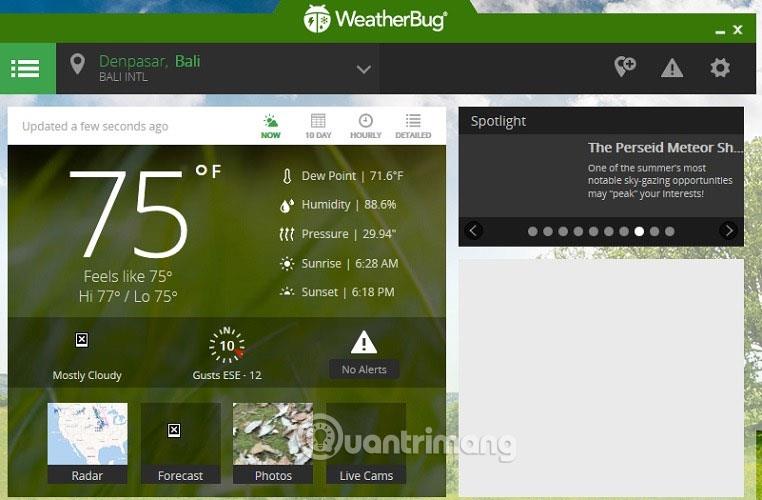
10일 및 시간별 일기 예보, 온도, 습도, 기압 데이터 외에도 라이브 카메라 보기도 제공되므로 카메라의 실시간 날씨 피드를 기반으로 여행을 계획할 수 있습니다.
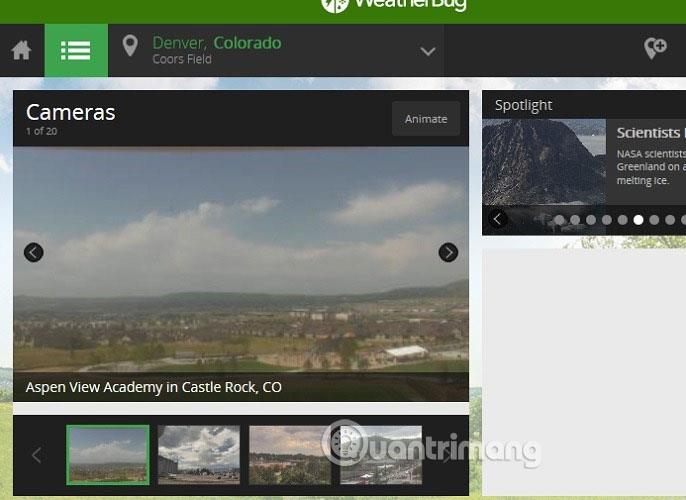
또한 이 앱에는 알레르기, 가뭄, 독감, 표범 및 번개 추적에 대한 추가 정보를 제공하는 지도 기능도 있습니다.
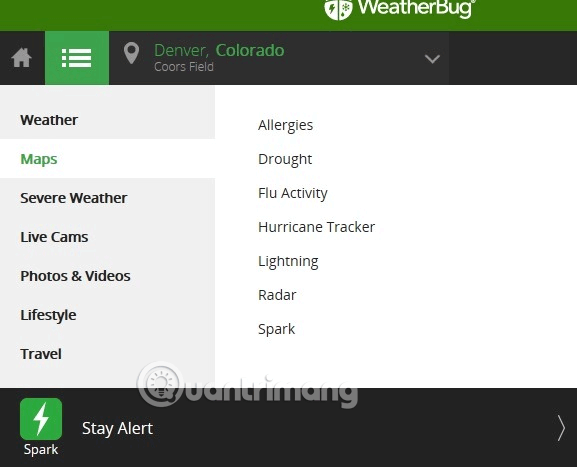
분명히 WeatherBug는 훌륭한 날씨 앱이며 여전히 무료로 사용할 수 있습니다.
3. 8비트 날씨
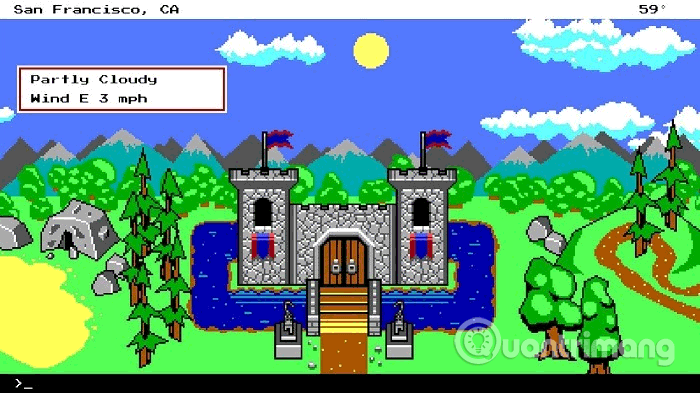
비디오 게임 애호가들은 이 날씨 앱을 좋아할 것입니다. 8비트 날씨는 상징적인 비디오 게임 캔버스를 사용하여 정확하고 지속적으로 업데이트되는 날씨 정보를 제공합니다.
4. 예측
Windows 10의 기본 앱을 변경하려면 매우 유사한 Forecast를 사용할 수 있습니다. Microsoft Store에서 단 1.49 USB로 구입할 수 있는 이 앱은 날씨 신의 "기분"을 정확하게 포착하는 보다 정교한 차트를 제공합니다.
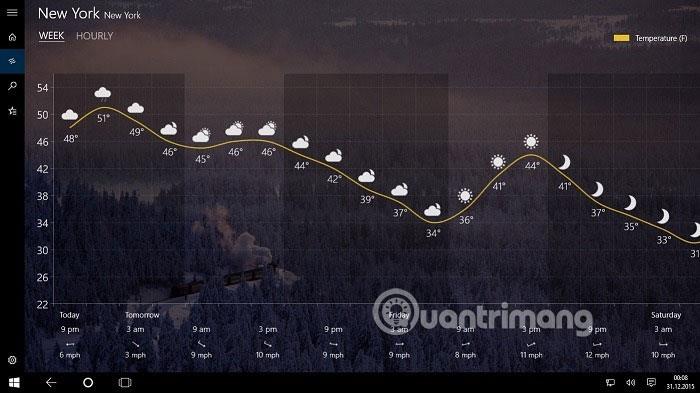
기본 Windows 앱보다 좀 더 자세한 정보를 얻을 수 있을 뿐만 아니라 선택할 수 있는 테마도 더 많습니다. 바깥 날씨가 우울하다고 해서 컴퓨터 테마도 우울한 것은 아닙니다.
Chrome OS는 사용자가 Chromebook을 별도의 화면이나 TV에 연결할 수 있는 다양한 방법을 지원합니다.
iTop Data Recovery는 Windows 컴퓨터에서 삭제된 데이터를 복구하는 데 도움이 되는 소프트웨어입니다. 이 가이드에서는 iTop Data Recovery 사용 방법에 대해 자세히 설명합니다.
느린 PC와 Mac의 속도를 높이고 유지 관리하는 방법과 Cleaner One Pro와 같은 유용한 도구를 알아보세요.
MSIX는 LOB 애플리케이션부터 Microsoft Store, Store for Business 또는 기타 방법을 통해 배포되는 애플리케이션까지 지원하는 크로스 플랫폼 설치 관리자입니다.
컴퓨터 키보드가 작동을 멈춘 경우, 마우스나 터치 스크린을 사용하여 Windows에 로그인하는 방법을 알아보세요.
다행히 AMD Ryzen 프로세서를 실행하는 Windows 컴퓨터 사용자는 Ryzen Master를 사용하여 BIOS를 건드리지 않고도 RAM을 쉽게 오버클럭할 수 있습니다.
Microsoft Edge 브라우저는 명령 프롬프트와 같은 명령줄 도구에서 열 수 있도록 지원합니다. 명령줄에서 Edge 브라우저를 실행하는 방법과 URL을 여는 명령을 알아보세요.
이것은 컴퓨터에 가상 드라이브를 생성하는 많은 소프트웨어 중 5개입니다. 가상 드라이브 생성 소프트웨어를 통해 효율적으로 파일을 관리해 보세요.
Microsoft의 공식 Surface 하드웨어 테스트 도구인 Surface Diagnostic Toolkit을 Windows Store에서 다운로드하여 배터리 문제 해결 등의 필수 정보를 찾으세요.
바이러스가 USB 드라이브를 공격하면 USB 드라이브의 모든 데이터를 "먹거나" 숨길 수 있습니다. USB 드라이브의 숨겨진 파일과 폴더를 표시하는 방법은 LuckyTemplates의 아래 기사를 참조하세요.








